在iPhone上设置快连VPN,最快捷的方式是前往App Store下载官方应用,注册登录后即可一键连接。您也可以通过“设置”手动添加VPN配置,填入服务器信息完成连接。
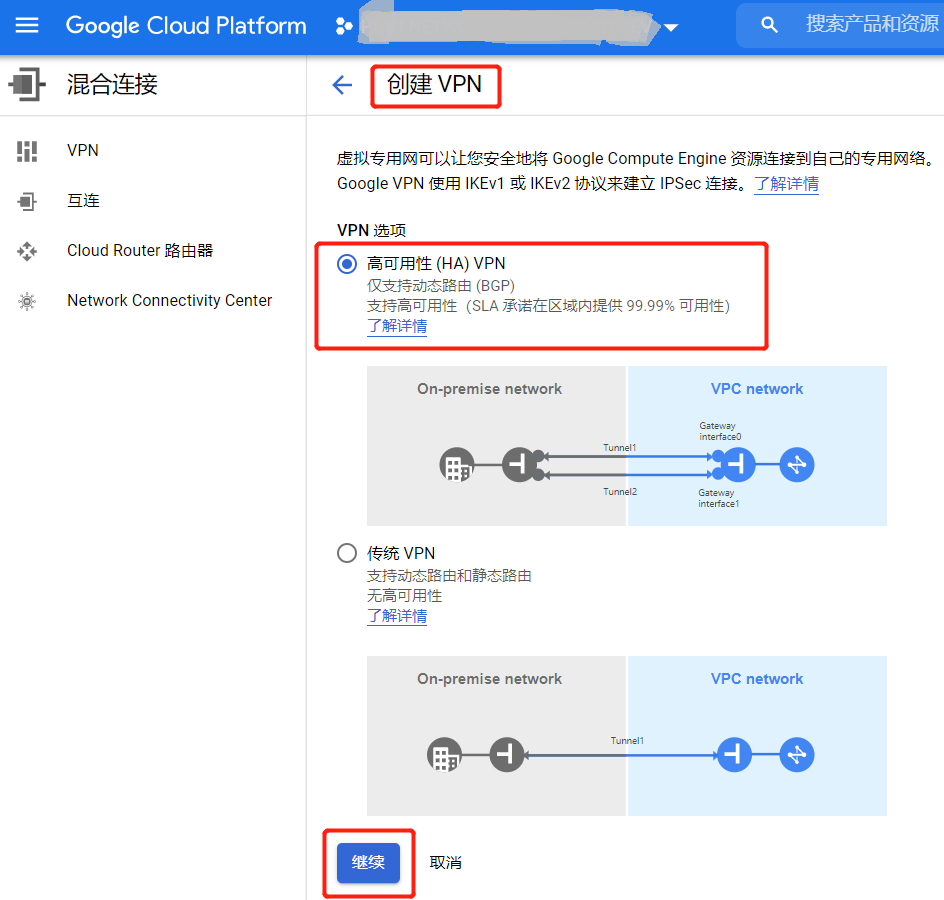
本文将为您提供两种在iPhone上设置和使用快连VPN的方法。您可以根据自身需求,选择最适合您的方式。
目录
- 为何您的iPhone需要VPN?
- 方法一:通过快连VPN官方App一键设置(推荐)
- 方法二:在iPhone上手动配置VPN
- App自动设置与手动设置对比
- 快连VPN连接问题排查
- 关于在iPhone上使用VPN的常见问题
为何您的iPhone需要VPN?
虽然iOS系统以其强大的安全性而闻名,但在日常网络活动中,您的数据流量依然面临着各种潜在风险。尤其是在连接公共Wi-Fi时,您的个人信息,如银行账户、密码和私人邮件,很可能被窃取。使用VPN(虚拟专用网络)可以在您的iPhone和互联网之间建立一个加密通道,从而带来诸多好处:
- 数据加密与隐私保护:VPN会对您所有的网络流量进行高强度加密,即使在不安全的公共Wi-Fi网络下,也能有效防止黑客和网络窥探者窃取您的敏感信息。
- 访问地理限制内容:无论您是想观看其他国家/地区的流媒体视频、访问特定区域的游戏服务器,还是使用受地理位置限制的服务,VPN都能通过切换您的IP地址,轻松帮您实现。
- 保障网络活动匿名性:通过隐藏您的真实IP地址,VPN可以防止网站、广告商和互联网服务提供商(ISP)追踪您的在线足迹,从而保护您的数字身份和浏览习惯不被泄露。
方法一:通过快连VPN官方App一键设置(推荐)
对于绝大多数用户而言,使用快连VPN (Let’s VPN) 官方iOS应用是最简单、最快捷的设置方式。整个过程无需任何复杂的技术知识,只需几分钟即可完成。
第一步:下载并安装快连VPN
首先,请解锁您的iPhone,打开 App Store。在搜索栏中输入“快连VPN”或“Let’s VPN”,找到官方应用程序。请认准开发者信息,避免下载仿冒应用。点击“获取”按钮,通过Face ID、Touch ID或Apple ID密码完成安装。
第二步:注册账户与登录
安装完成后,在主屏幕上找到并打开快连VPN应用。首次使用时,您需要创建一个新账户。通常,您可以使用邮箱或手机号进行注册。根据界面提示完成注册流程,然后使用您的新账户信息登录。如果您已有账户,直接登录即可。
第三步:允许App添加VPN配置
在您首次尝试连接时,iOS系统会弹出一个权限请求窗口,提示“‘快连VPN’想添加VPN配置”。这是iOS系统的标准安全措施。请点击“允许”(Allow)。随后,系统会要求您输入iPhone的锁屏密码或使用Face ID/Touch ID进行验证。这是授权该应用在您的设备上管理VPN连接的必要步骤,快连VPN无法获取您的密码信息。
第四步:选择服务器节点并连接
授权成功后,您将返回到快连VPN的主界面。您会看到一个大大的连接按钮。
- 智能连接:大多数情况下,您可以直接点击连接按钮。快连VPN 的智能算法会自动为您选择当前速度最快、延迟最低的服务器节点,确保最佳的网络体验。
- 手动选择:如果您有特定需求,例如需要连接到某个国家或地区的服务器,可以点击服务器列表。在这里,您可以浏览所有可用的服务器位置,选择您心仪的节点,然后点击连接。
当连接成功后,您iPhone顶部的状态栏会出现一个 [VPN] 图标,表示您的网络流量已受到保护。
方法二:在iPhone上手动配置VPN
如果您不想安装App,或者在某些特殊网络环境下App无法正常工作,您可以选择在iOS系统中手动设置VPN。这种方法稍微复杂一些,需要您从快连VPN官方获取配置信息。
获取快连VPN手动配置信息
在进行手动设置之前,您必须先获取必要的服务器信息。请登录到快连VPN的官方网站,进入您的个人账户中心或帮助文档页面。通常,您需要找到以下信息:
- 服务器地址(Server Address)
- 协议类型(Protocol Type):如 IKEv2, L2TP, IPSec
- 账户名(Username)
- 密码(Password)
- 密钥/共享密钥(Secret/Shared Secret):仅部分协议需要
请务必将这些信息准确地记录下来,因为后续步骤中需要逐一填写。
iPhone手动配置详细步骤
获取到配置信息后,请在您的iPhone上按照以下路径操作:
- 打开“设置” (Settings) 应用。
- 点击“通用” (General)。
- 向下滚动,找到并点击“VPN与设备管理” (VPN & Device Management)。
- 选择“VPN”,然后点击“添加VPN配置…” (Add VPN Configuration…)。
- 在配置页面,您需要填写之前获取的信息:
- 类型 (Type): 点击选择与您获取信息相匹配的协议,例如 IKEv2 或 L2TP。这是非常关键的一步。
- 描述 (Description): 为这个VPN连接起一个方便识别的名称,例如“快连VPN手动”。
- 服务器 (Server): 准确输入您获取的服务器地址。
- 远程ID (Remote ID): 根据提供商信息填写,通常与服务器地址相同。
- 本地ID (Local ID): 一般留空即可。
- 用户鉴定 (User Authentication): 选择“用户名”,然后在下方字段中输入您的VPN账户和密码。如果提供商提供了共享密钥,也请一并填入“密钥”字段。
- 填写完毕后,仔细检查一遍确保所有信息无误,然后点击右上角的“完成” (Done)。
- 现在,您会返回到VPN列表页面。找到您刚刚创建的配置,打开右侧的开关即可连接。连接成功后,状态栏同样会出现 [VPN] 图标。
App自动设置与手动设置对比
为了帮助您更好地选择,下表对比了两种设置方式的优劣:
| 特性 | 快连VPN App (推荐) | 手动设置 |
|---|---|---|
| 易用性 | 非常高,一键式操作 | 较低,需要手动输入多项信息 |
| 功能性 | 丰富,包含智能连接、服务器负载显示、协议切换等 | 基础,仅提供连接/断开功能 |
| 服务器切换 | 极为方便,在App内即可轻松切换 | 繁琐,每个服务器都需要创建一个新的配置 |
| 更新与维护 | 自动更新服务器列表和软件功能 | 需要手动更新失效的服务器信息 |
快连VPN连接问题排查
在使用过程中,您可能会遇到一些连接问题。以下是一些常见的故障及其解决方法。
无法连接或频繁断线怎么办?
如果您遇到连接失败或连接后容易断开的情况,可以尝试以下几种方法:
- 切换服务器节点:当前连接的服务器可能负载过高或正在维护。打开快连VPN App,尝试连接到另一个不同的服务器位置。
- 切换网络环境:在Wi-Fi和蜂窝数据(4G/5G)之间切换一下。有时,特定网络的限制或不稳定会导致VPN连接问题。
- 重启应用和设备:完全关闭快连VPN应用后台,然后重新打开。如果问题依旧,尝试重启您的iPhone。
- 更新应用程序:确保您的快连VPN App是最新版本。开发者会不断修复已知问题并优化连接稳定性。
为什么连接后网速变慢?
连接VPN后网速有轻微下降是正常现象,因为数据加密和远距离传输需要额外的时间。但如果速度下降得非常明显,可以尝试:
- 选择就近服务器:物理距离是影响速度的关键因素。连接一个地理位置离您更近的服务器通常可以获得更快的速度。
- 使用智能连接:快连VPN 的智能连接功能旨在为您匹配最优服务器,通常能提供最佳的速度表现。
- 避开高峰时段:在网络使用高峰期,服务器负载较高,可能会影响速度。
App Store里找不到快连VPN?
在某些国家或地区,由于政策原因,VPN应用可能无法在本地App Store上架。如果您无法搜索到快连VPN,可能需要一个其他国家或地区的Apple ID账户才能下载。
关于在iPhone上使用VPN的常见问题
以下是一些用户经常提出的关于在iPhone上使用VPN的问题。
在iPhone上使用快连VPN安全吗?
绝对安全。像快连VPN这样的优质服务商,通常采用行业领先的 AES-256位加密技术,这与军事和金融机构使用的加密标准相同。此外,他们严格遵守无日志政策(No-Logs Policy),意味着不会记录您的任何在线活动,从而最大限度地保障您的个人隐私。
使用VPN会消耗更多电量吗?
是的,会消耗少量额外的电量。因为VPN需要持续在后台运行,对数据进行实时加密和解密,这会给处理器带来轻微的额外负担。不过,现代iPhone的功耗管理已经非常出色,快连VPN等主流应用也对电量消耗进行了优化,因此在日常使用中,您几乎不会注意到明显的电量差异。
一个快连VPN账户能给几台设备用?
大多数主流VPN服务(包括快连VPN)都支持一个账户在多个设备上同时登录使用。具体支持的设备数量取决于您购买的套餐计划。这意味着您只需一个账户,就可以同时保护您的iPhone、iPad、MacBook甚至其他操作系统的设备,非常方便和划算。



